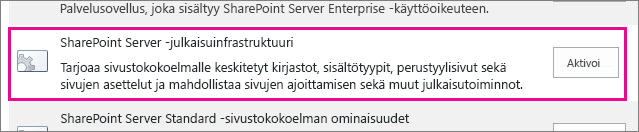SharePointin Julkaisusivusto on perinteinen sivusto, joka on luotu julkaisusivustomallin avulla. Se on sivusto, jossa sisällön tuottaminen ja julkaiseminen on rakenteellista ja jossa sisällönhallintaprosessit ovat käytössä. Julkaisusivustot ovat yleensä tottuneet luomaan yrityksen intranetit ja viestintä portaalit.
Huomautukset:
-
Ennen kuin rakennatte perinteisen julkaisusivuston, harkitse nykyaikaisen viestintäsivuston rakentamista. Viestintä sivustot on suunniteltu houkutteleviksi, joustaviksi ja reagoimaan, eivätkä ne edellytä raskaita kehitys investointeja. Lisä tietoja on kohdassa julkaisusivuston siirtäminen viestintä paikkoihin.
-
Julkaisusivustot ja niihin liittyvät verkko-osat eivät tue usean kielen käyttö liittymän (MUI) ominaisuutta SharePoint-sisällöllä. Käytä sen sijaan muunnelmat-ominaisuutta, joka ohjaa käyttäjät uudelleen asianmukaiseen variaatio sivustoon selaimen kieli asetusten perusteella. Lisä tietoja on Ohje aiheessa usean kielen sivuston luominen.
Julkaisusivustot sisältävät yksilöllisiä ominaisuuksia, jotka yksinkertaistavat prosessien muokkaamista, hyväksymistä ja julkaisemista. Nämä ominaisuudet otetaan automaattisesti käyttöön, kun luot julkaisusivuston ja sisällytät sivulle asettelun, sarake tyypit, verkko-osat, luettelot ja kirjastot.
Huomautus: Yrityswiki on myös julkaisusivusto, mutta sen rakenne on vapaampi. Se on tarkoitettu helpompaa sisällön tuottamista varten, kun muodollisia sisällönhallintaprosesseja ei tarvita.
Tässä artikkelissa kerrotaan, miten julkaisusivustokokoelma ja julkaisun alisivustoja luodaan. Artikkelissa on myös tietoa työnkulun sisältävästä julkaisusivustosta.
Julkaisuportaalin luominen
Julkaisuportaali on sivustokokoelman ylin taso. Julkaiseminen on otettava käyttöön ennen kuin julkaisemisen alisivustoja voi luoda tai julkaisemisen voi aktivoida olemassa olevissa sivustoissa.
Julkaisuportaalin määrittäminen
-
Kirjaudu Microsoft 365:een yleisenä järjestelmänvalvojana tai SharePoint-järjestelmänvalvojana.
-
Valitse vasemmasta yläkulmasta sovellusten käynnistyskuvake

-
Valitse Resurssit > Sivustot. Valitse sitten Lisää sivusto.
-
Valitse Lisää sivusto.
Huomautus: Voit vaihtoehtoisesti valita Hallintakeskukset > SharePoint ja Uusi.
-
Kirjoita Uusi sivustokokoelma -valintaikkunaan seuraavat tiedot:
-
Kirjoita sivustokokoelman nimi Otsikko-ruutuun.
-
Valitse Verkkosivuston osoite -kohdassa toimialuenimi ja URL-osoitepolku (esimerkiksi /sivustot/) luettelosta ja kirjoita sitten julkaisuportaalin sivustokokoelman URL-osoitteen nimi.
-
Valitse Mallin valinta -kohdan avattavasta Valitse kieli -valikosta sivustokokoelman kieli. Sivustokokoelmalle kannattaa valita sopiva kieli, koska sitä ei voi muuttaa valitsemisen jälkeen. Voit ottaa käyttöön SharePointin monikielisen käyttöliittymän sivustoissa, mutta sivustokokoelman ensisijainen kieli pysyy samana.
-
Valitse Mallin valinta -kohdan Valitse malli -osasta Julkaiseminen > Julkaisuportaali tai Yritys > Julkaisuportaali SharePoint-versiosi mukaan.
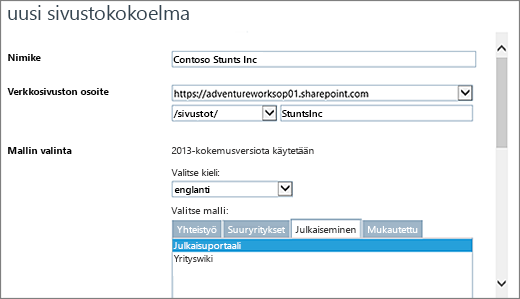
-
Valitse sivustokokoelman sijaintia vastaava oletusaikavyöhyke Aikavyöhyke-kohdasta.
-
Kirjoita sivustokokoelman järjestelmänvalvojan käyttäjänimi Järjestelmänvalvoja-kohtaan. Voit etsiä sivustokokoelman järjestelmänvalvojaksi valittavan käyttäjän myös Tarkista nimet- tai Selaa-painikkeilla.
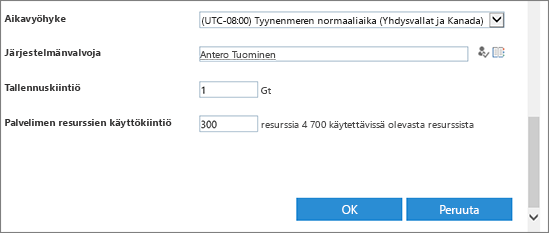
-
Kirjoita Tallennuskiintiö-kohtaan tälle sivustokokoelmalle varattavan muistin määrä megatavuina. Tarkista Mt-arvo, jotta et ylitä käytettävissä olevan muistin määrää.
-
Hyväksy resurssien käyttökiintiön oletusarvo Palvelimen resurssien käyttökiintiö -ruudussa. Tämä asetus ei enää vaikuta sivustokokoelmassa käytettävissä oleviin resurssi määriin. Kirjoita palvelin resurssi kiintiössä sivustokokoelmaan kohdistettava käyttö kiintiö.
-
-
Valitse OK. Uuden julkaisuportaalin sivustokokoelman tuleminen näkyviin URL-osoitteiden luettelossa voi kestää hetken.
Kun portaalin on luotu, näet luettelon käytön aloittamislinkkejä. Linkit vastaavat tehtäviä, joilla tarkennetaan uutta sivustokokoelmaa. Tehtävillä ei ole määrättyä järjestystä, eivätkä ne ole pakollisia. Tehtävien suorittaminen ja niiden järjestys riippuvat organisaation tarpeista.

Pääset alkuun napsauttamalla juuri luomaasi sivustokokoelmalinkkiä ja napsauttamalla sivustokokoelman ominaisuudet-valinta ikkunassa sivuston osoitetta. Tämä siirtää sinut uuden sivuston aloitus sivulle.
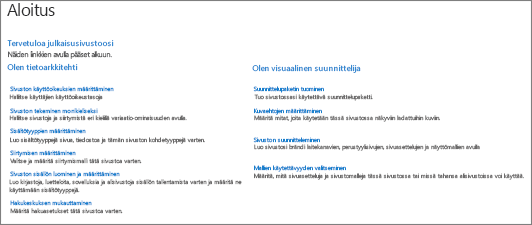
Julkaisuportaalin alisivuston luominen
Julkaisualisivusto on sivusto, joka on hierarkiassa osa julkaisusivustokokoelmaa (tai sivustokokoelmaa, jossa julkaisuominaisuudet ovat käytössä). Luotaessa alisivusto julkaisusivustokokoelman alle julkaisuominaisuudet otetaan automaattisesti käyttöön.
-
Valitse julkaisukäytössä olevasta sivustokokoelmasta Asetukset

-
Valitse Uusi alisivusto.
-
Kirjoita sivustokokoelman nimi Otsikko-ruutuun.
-
Kirjoita sivuston tarkoitus lyhyesti Kuvaus-ruutuun.
-
Lisää Verkkosivuston osoite -ruutuun olemassa oleva URL-osoite ja kuvaava nimi uudelle alisivustolle.
-
Valitse Mallin valinta -kohdan avattavasta Valitse kieli -valikosta sivuston kieli. Sivustolle kannattaa valita sopiva kieli, koska sitä ei voi muuttaa valitsemisen jälkeen. Sivuston kieli voi olla eri kuin sivustokokoelman kieli.
-
Valitse Mallin valinta -kohdan Valitse malli -osiosta Yritys > Julkaisusivusto.
-
Valitse Käyttöoikeudet-kohdasta jokin seuraavista:
-
Käytä pääsivuston käyttöoikeuksia, jos haluat jakaa käyttöoikeudet uuden sivuston ja pääsivuston kesken. Tämän vaihtoehdon valitseminen tarkoittaa sitä, että et voi muuttaa sivuston käyttöoikeuksia myöhemmin ellet ole pääsivuston järjestelmänvalvoja.
-
Yksilölliset käyttöoikeudet, jos haluat, että sivuston käyttäjillä on pääsivustosta eroavat käyttöoikeudet, tai jos järjestelmässä on käyttäjiä, joilla ei ole pääsivuston käyttöoikeuksia.
-
-
Valitse Siirtymisen periytyminen -kohdasta Kyllä, jos haluat käyttää samaa pääsivustossa näkyvää ylälinkkipalkkia. Valitse muussa tapauksessa Ei.
-
Valitse Luo.
Hyväksynnän työnkulun sisältävän julkaisuportaalin alisivuston luominen
Julkaisemisen hyväksynnän työnkulku automatisoi sisällön ohjaamisen aiheen asiantuntijoille ja sidosryhmille tarkistamista ja hyväksyntää varten. Julkaisemisen hyväksynnän työnkulku on ainutlaatuinen, koska se on suunniteltu nimenomaisesti julkaisusivustoille, joissa uusien ja päivitettyjen verkkosivujen julkaisemista hallinnoidaan tarkasti. Tällaisissa sivustoissa uutta sisältöä ei voida julkaista ennen kuin sen on hyväksynyt jokainen työnkulussa oleva hyväksyjä. Lisätietoja on artikkelissa Julkaisemisen hyväksynnän työnkulun käsitteleminen.
Huomautus: Julkaisemisen hyväksynnän työnkulku ei ole käytettävissä julkaisusivustokokoelmissa
Työnkulun sisältävän julkaisusivuston määrittäminen
-
Valitse julkaisukäytössä olevasta sivustokokoelmasta Asetukset

-
Valitse Uusi alisivusto.
-
Kirjoita sivustokokoelman nimi Otsikko-ruutuun.
-
Kirjoita sivuston tarkoitus lyhyesti Kuvaus-ruutuun.
-
Lisää Verkkosivuston osoite -ruutuun olemassa oleva URL-osoite ja kuvaava nimi uudelle alisivustolle.
-
Valitse Mallin valinta -kohdan avattavasta Valitse kieli -valikosta sivuston kieli. Sivustolle kannattaa valita sopiva kieli, koska sitä ei voi muuttaa valitsemisen jälkeen. Sivuston kieli voi olla eri kuin sivustokokoelman kieli.
-
Valitse Mallin valinta -kohdan Valitse malli -osiosta Yritys > Työnkulun sisältävä julkaisusivusto.
-
Valitse Käyttöoikeudet-kohdasta jokin seuraavista:
-
Käytä pääsivuston käyttöoikeuksia, jos haluat jakaa käyttöoikeudet uuden sivuston ja pääsivuston kesken. Tämän vaihtoehdon valitseminen tarkoittaa sitä, että et voi muuttaa sivuston käyttöoikeuksia myöhemmin ellet ole pääsivuston järjestelmänvalvoja.
-
Yksilölliset käyttöoikeudet, jos haluat, että sivuston käyttäjillä on pääsivustosta eroavat käyttöoikeudet, tai jos järjestelmässä on käyttäjiä, joilla ei ole pääsivuston käyttöoikeuksia.
-
-
Valitse Siirtymisen periytyminen -kohdasta Kyllä, jos haluat käyttää samaa pääsivustossa näkyvää ylälinkkipalkkia. Valitse muussa tapauksessa Ei.
-
Valitse Luo.
Julkaisuominaisuuksien aktivoiminen
Voit halutessasi lisätä julkaisuominaisuudet jo olemassa olevaan sivustoon toimimalla seuraavasti. Julkaisemisen on oltava käytössä pääsivustokokoelmassa ennen kuin aktivoit ominaisuuksia sivustotasolla. Lisä tietoja on Ohje aiheessa SharePoint-Julkaisusivustossa käytössä olevat ominaisuudet.
-
Valitse sivustokokoelman pääkansiosta Asetukset

-
Valitse Sivuston asetukset -sivun Sivustokokoelman hallinta ‑kohdassa Sivustokokoelman ominaisuudet.
-
Valitse Sivustokokoelman ominaisuudet -sivulla SharePoint Server -julkaisuinfrastruktuuri -kohdan vieressä Aktivoi.